Este artículo explica cómo establecer la duración máxima de grabación con capturas de juegos en Windows 11.
Cuando juegas tus juegos favoritos en Windows, puedes capturar momentos interesantes e importantes y guardar el vídeo para más tarde. Para hacerlo, presiona la tecla del logotipo de Windows + ALT + G para capturar el momento.
Los momentos del juego que capturas se guardan automáticamente en la carpeta Vídeo de tu directorio de inicio. Sin embargo, Windows te permite cambiar esa ubicación predeterminada a otra unidad o carpeta con más espacio libre u organizar capturas de pantalla y videoclips para compartir con otros.
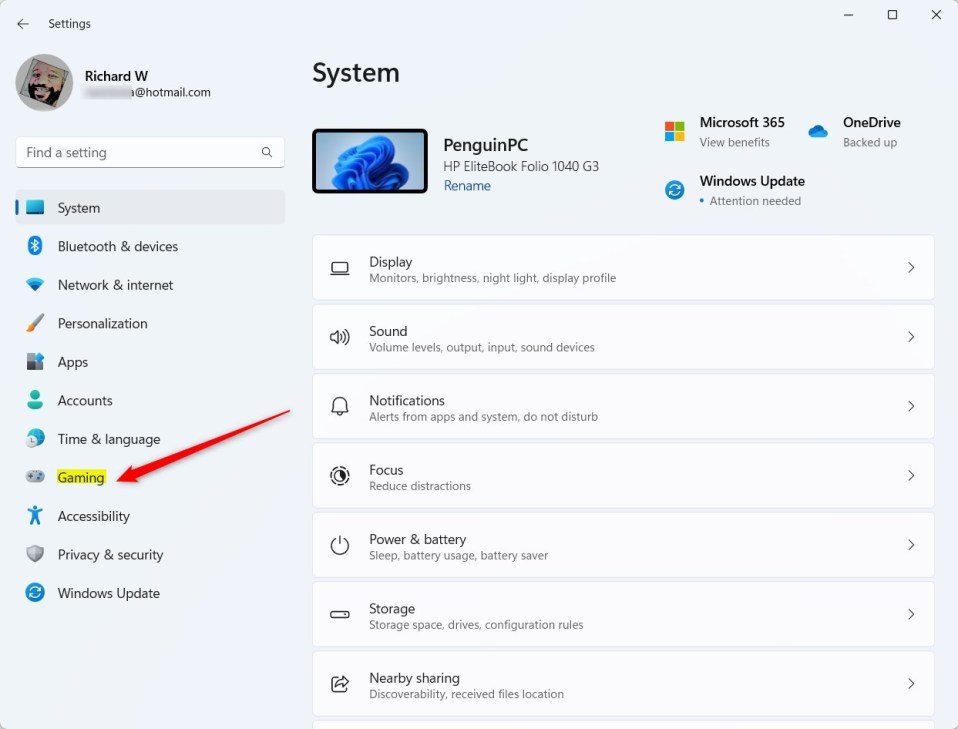
Otra configuración ésa Lo que puedes seleccionar con capturas de juego en Windows es la duración máxima de grabación. Estos valores están disponibles para elegir entre [30 minutos], [1 hora], [2 horas] (predeterminado) y [4 horas].
Establecer una duración máxima de grabación de vídeo puede ayudarte de varias maneras. En primer lugar, puede ayudarte a ahorrar espacio de almacenamiento en tu dispositivo al limitar la cantidad de espacio que ocupan tus grabaciones.
Si capturas grabaciones largas de juegos, pueden llenar rápidamente tu disco duro, lo que hace que tu dispositivo sea más lento. y lento. En segundo lugar, puede ayudarle a mantenerse organizado dividiendo sus grabaciones en partes manejables. De esta manera, puedes encontrar y editar fácilmente los clips que deseas compartir con otras personas o conservar para tu colección.
Por último, establecer una duración máxima de grabación también puede ayudarte a ahorrar tiempo al editar el metraje del juego. En lugar de examinar grabaciones largas y sin editar, puedes concentrarte en los clips más cortos e interesantes que hayas capturado.
Establece la duración máxima de grabación con capturas de juego
Como se mencionó anteriormente, cuando Si capturas tus mejores momentos en tu juego, puedes elegir cuánto tiempo grabar estableciendo una duración máxima de grabación.
Aquí te explicamos cómo hacerlo.
Primero, abre la aplicación Configuración de Windows .
Puedes hacerlo haciendo clic en el menú Inicio y seleccionando Configuración. O presione el método abreviado de teclado (tecla de Windows + I) para iniciar la aplicación Configuración.
Cuando se abra la aplicación Configuración , haga clic en Juegos. a la izquierda.
Botón Privacidad y seguridad de Windows en Configuración
Seleccione el mosaico Capturas a la derecha para expandirlo.
Mosaico de cámaras de Windows 11
En el panel de configuración Juegos-> Capturas , seleccione el mosaico “Duración máxima de grabación“.
Luego, elija la duración máxima de grabación entre las opciones disponibles:
30 minutos 1 hora 2 horas (predeterminado) 4 horas 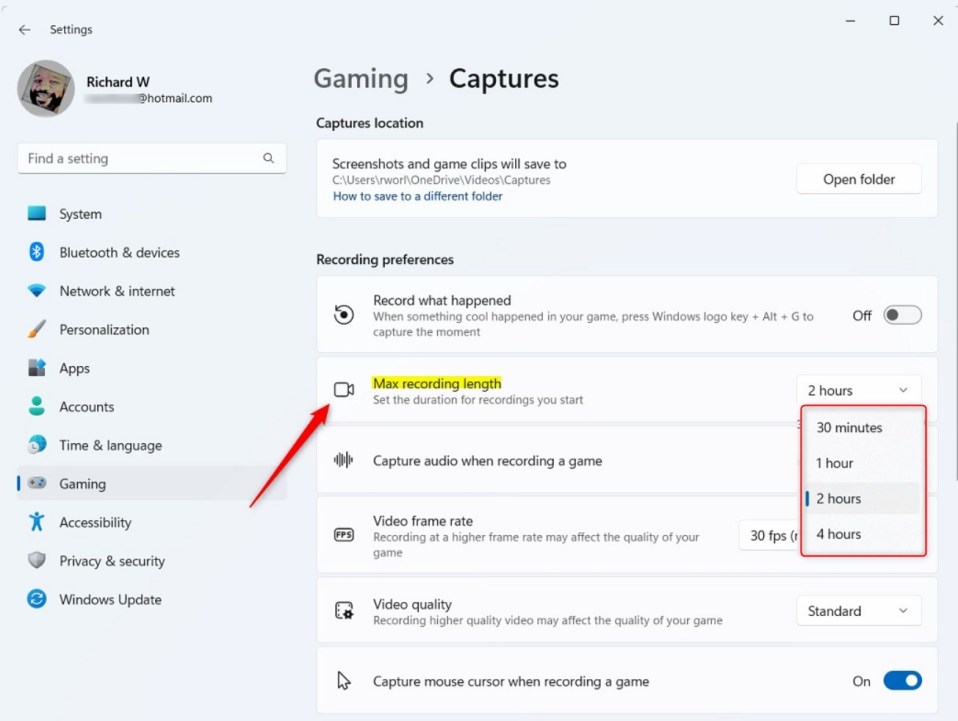
Como se mencionó, el video se guardará en la carpeta Video de su directorio personal con la duración seleccionada anteriormente.
Cierra la aplicación Configuración cuando hayas terminado.
¡Eso debería bastar!
Conclusión:
Esta publicación te mostró cómo establecer la duración máxima de grabación con capturas de juegos en Windows 11. Si encuentra algún error arriba o tiene algo que agregar, utilice el formulario de comentarios a continuación.
